1、打开格式工厂

2、在左侧的视频中,找到MP4

3、开启转置MP4画面
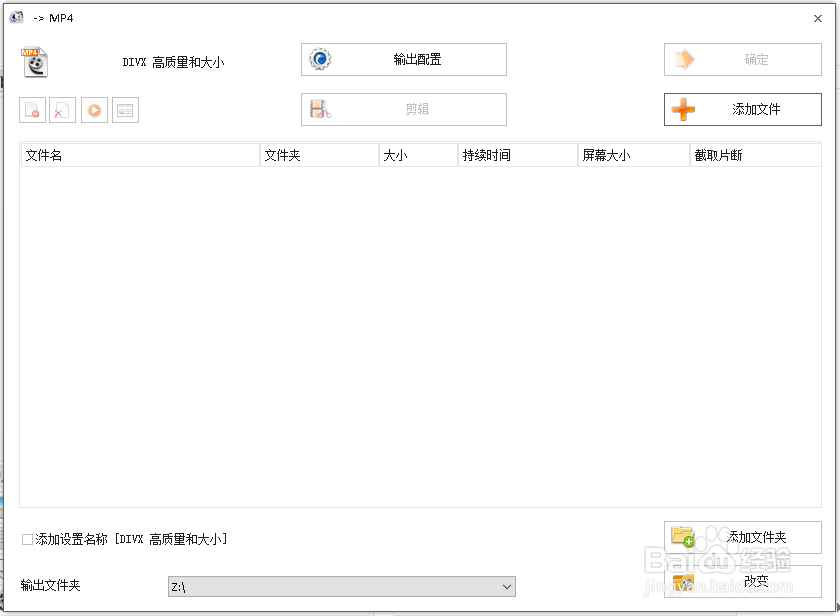
4、找到输出配置按钮

5、打开视频设置画面视频编码一项设置为 AVC(H264)

6、音频编码设置为AAC设定好之后,选择右上角的 确定 按钮
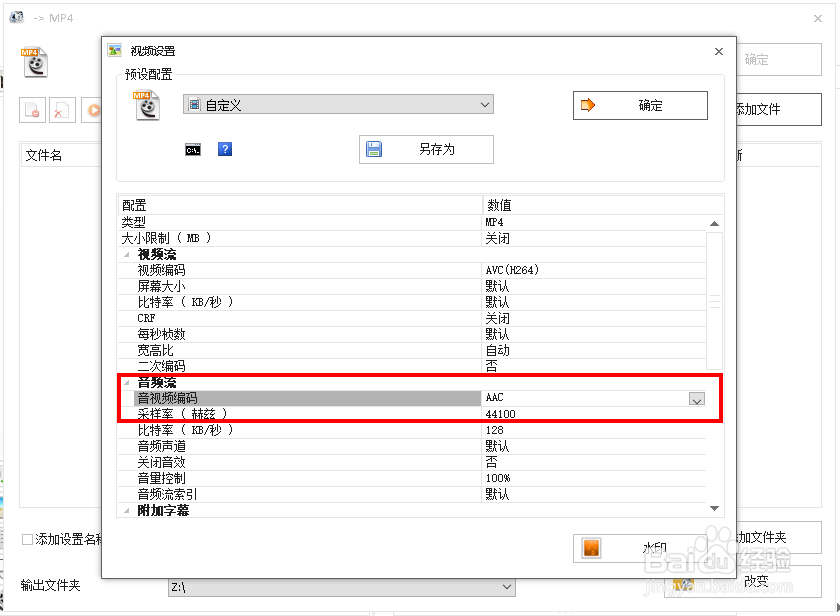
7、继续选择添加文件添加要转置的原视频

8、添加原视频完成后,选择 确定 按钮

9、回到格式工厂主画面选择 开始 按钮,开始转码视频

10、等待转码完成

11、完成后,可以选择打开输入文件夹,就可以看到转码后的文件


时间:2024-10-13 12:26:22
1、打开格式工厂

2、在左侧的视频中,找到MP4

3、开启转置MP4画面
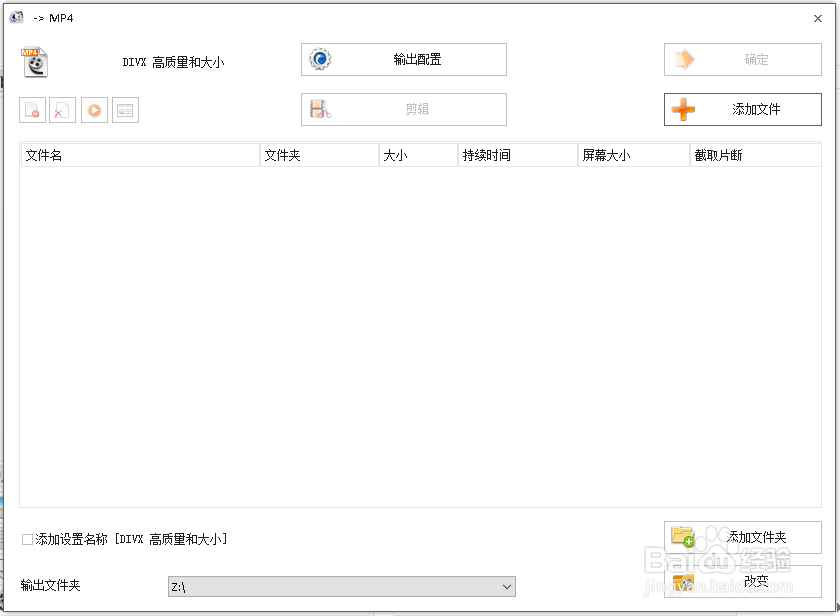
4、找到输出配置按钮

5、打开视频设置画面视频编码一项设置为 AVC(H264)

6、音频编码设置为AAC设定好之后,选择右上角的 确定 按钮
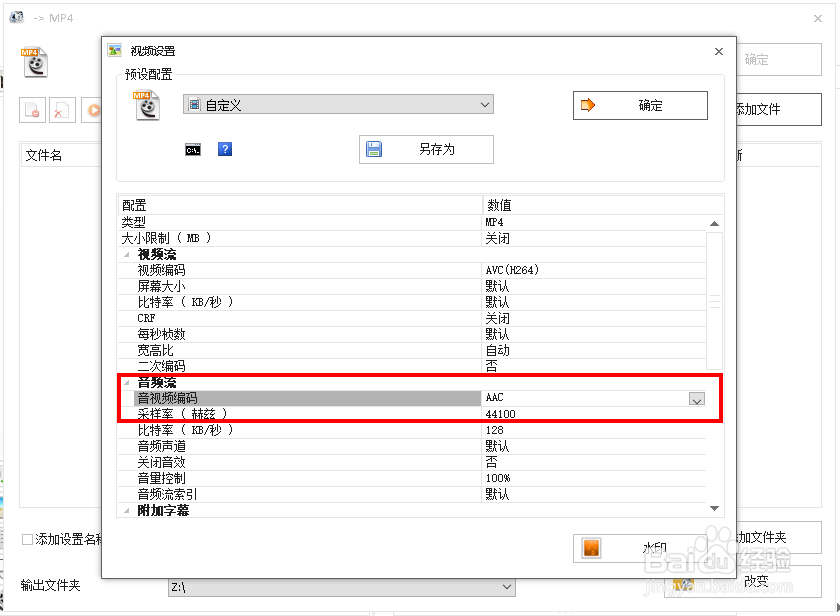
7、继续选择添加文件添加要转置的原视频

8、添加原视频完成后,选择 确定 按钮

9、回到格式工厂主画面选择 开始 按钮,开始转码视频

10、等待转码完成

11、完成后,可以选择打开输入文件夹,就可以看到转码后的文件


